Come aggiungere app all'elenco dei preferiti di Windows 7 Explorer

Trascorri molto tempo con Windows Explorer? Non sarebbe utile se potessi avviare il tuo programma preferito direttamente dalla finestra di Explorer? C'è un modo semplice per aggiungere applicazioni all'elenco dei preferiti in Explorer.
In precedenza ti abbiamo mostrato come aggiungere le tue cartelle all'elenco Preferiti per un accesso rapido ai file usati più spesso. Tuttavia, se si tenta di trascinare un'applicazione nell'elenco Preferiti, viene visualizzato un messaggio che indica che il collegamento non può essere inserito in Preferiti. Tuttavia, puoi aggirare questa limitazione.
Per aggiungere un programma all'elenco Preferiti, apri Windows Explorer e inserisci% userprofile% Links o C: Users [nome utente] Collegamenti nella barra degli indirizzi e premi Invio . Sostituisci "[nome utente]" con il nome utente del tuo account, come mostrato di seguito.
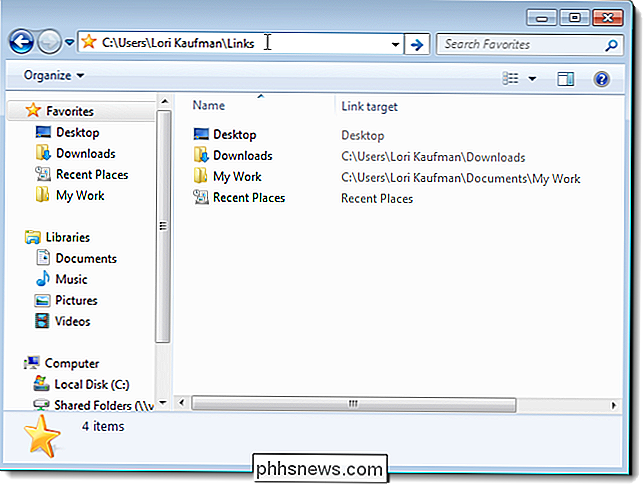
Trascina un collegamento al programma dal menu Start, dal desktop o da un'altra posizione nella cartella Collegamenti. È anche possibile copiare i collegamenti e incollarli nella cartella Collegamenti.
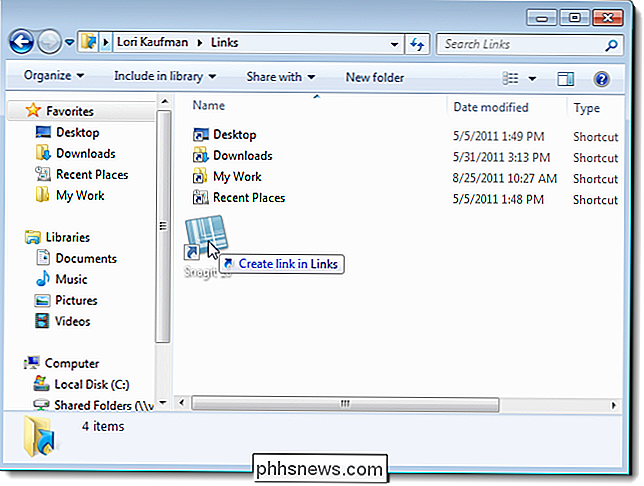
I collegamenti del programma sono immediatamente disponibili nell'elenco dei preferiti nel riquadro sinistro della finestra di Explorer. È sufficiente fare clic su un collegamento nell'elenco per avviare il programma.
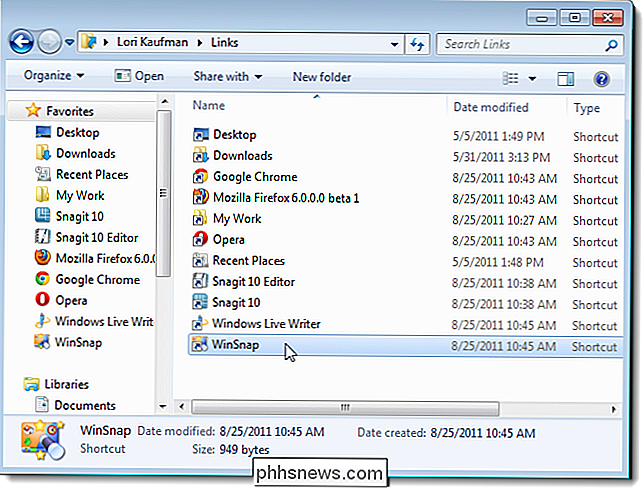
È possibile trascinare e rilasciare i collegamenti nell'elenco dei preferiti nel riquadro di sinistra (non nella cartella Collegamenti nel riquadro di destra) per riordinarli.
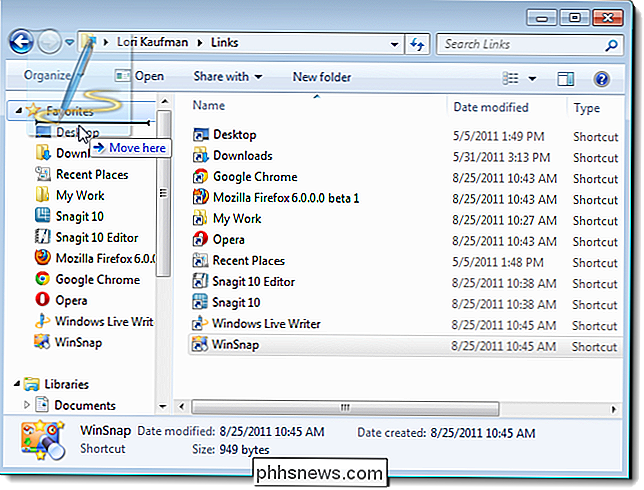
può anche ordinare la lista dei preferiti in ordine alfabetico per nome. Per fare ciò, fare clic con il pulsante destro del mouse su Preferiti nel riquadro sinistro e selezionare Ordina per nome dal menu a comparsa.
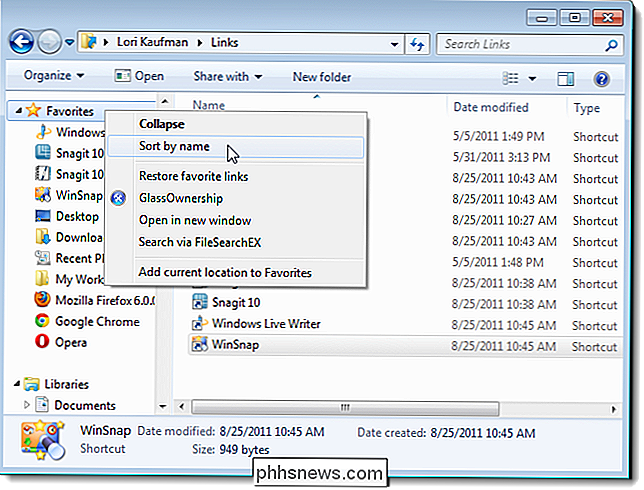
Per rimuovere i collegamenti dei programmi personalizzati dall'elenco Preferiti, eliminare semplicemente i collegamenti appropriati dalla cartella Collegamenti. Se si eliminano accidentalmente i collegamenti Desktop, Download o Luoghi recenti, è possibile ripristinarli facilmente facendo nuovamente clic con il pulsante destro del mouse sulla voce Preferiti e selezionare Ripristina collegamenti preferiti.

Deframmentazione del disco rigido in Windows XP / 7/8
your hard drive every once in a while is very important because over time as your computer reads and writes small and large files, the files may end up being written onto non-consecutive parts of the disk. In questo articolo, copriremo la deframmentazione dei dischi rigidi in Windows XP, Windows 7 e Windows 8

Il firewall del tuo Mac è disattivato Per impostazione predefinita: devi abilitarlo?
Mac OS X viene fornito con un firewall integrato, ma non è abilitato per impostazione predefinita. Il firewall di Windows è stato abilitato di default sin da quando worm come Blaster hanno infettato tutti i sistemi vulnerabili di Windows XP, quindi cosa fornisce? Mac per includere un firewall, che puoi abilitare da Sicurezza e Privacy nelle Impostazioni di sistema.



